五一节假期,不论是出行旅游,还是在朋友圈里饱览美景,一定有很多照片值得珍藏。
一封明信片,不仅能够记录风景,还可以给亲朋好友和未来的自己寄出一份美好回忆。
职场达人也要会生活。
作为强力办公助手的WPS OFFICE,也能给生活增添色彩。比如三分钟制作一封简易明信片,步骤超简单,来试试留住五一的美好风景吧。
1
新建空白PPT,在「文件 - 页面设置 - 纸张大小」,设置宽度为15厘米,高度为10厘米。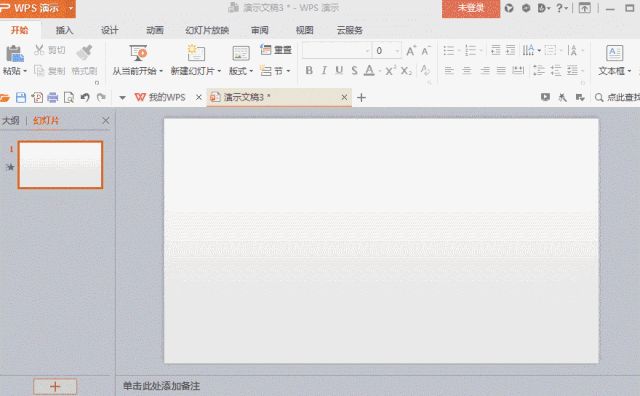
点击右侧橙色窗格,选择「工具 - 传图」,通过二维码将手机图片传输到PPT上。
好处是:在手机端就完成了图片的制作处理。调整、合成、美化图片的App非常丰富,上手简单,用来制作漂亮的明信片封面再合适不过。
而WPS演示中的传图功能,能够保证在传输过程中,画质不受到损耗;最重要的是,扫二维码就可以上传图片,无需数据线,非常方便。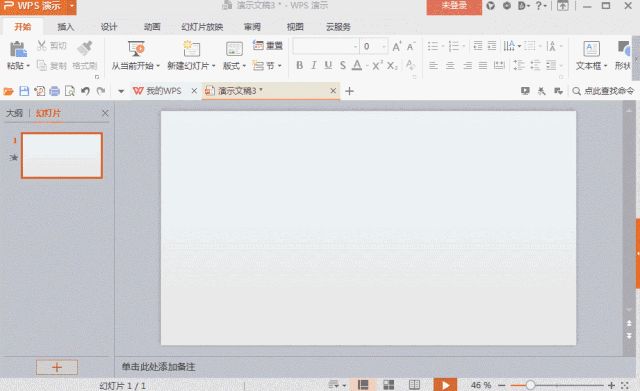
将图片拉伸至填充背景,注意保持图片的纵横比。也可以直接选择图片进行背景填充。
填满背景后,选择「图片工具 - 图片效果 - 柔化边缘 - 25磅」。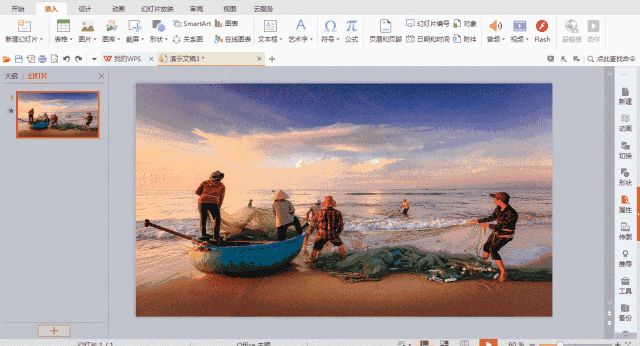
2
再创建一个同样尺寸的PPT页面。
在「视图」中选择「网格和参考线」,网格设置间距为每厘米2个格子,勾选网格线。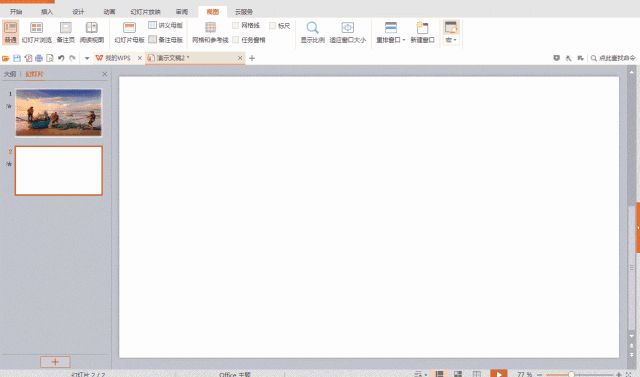
「插入 - 形状 - 矩形边框」,设置为边长1厘米的正方形,边框颜色选择红色,线型宽度选择2磅。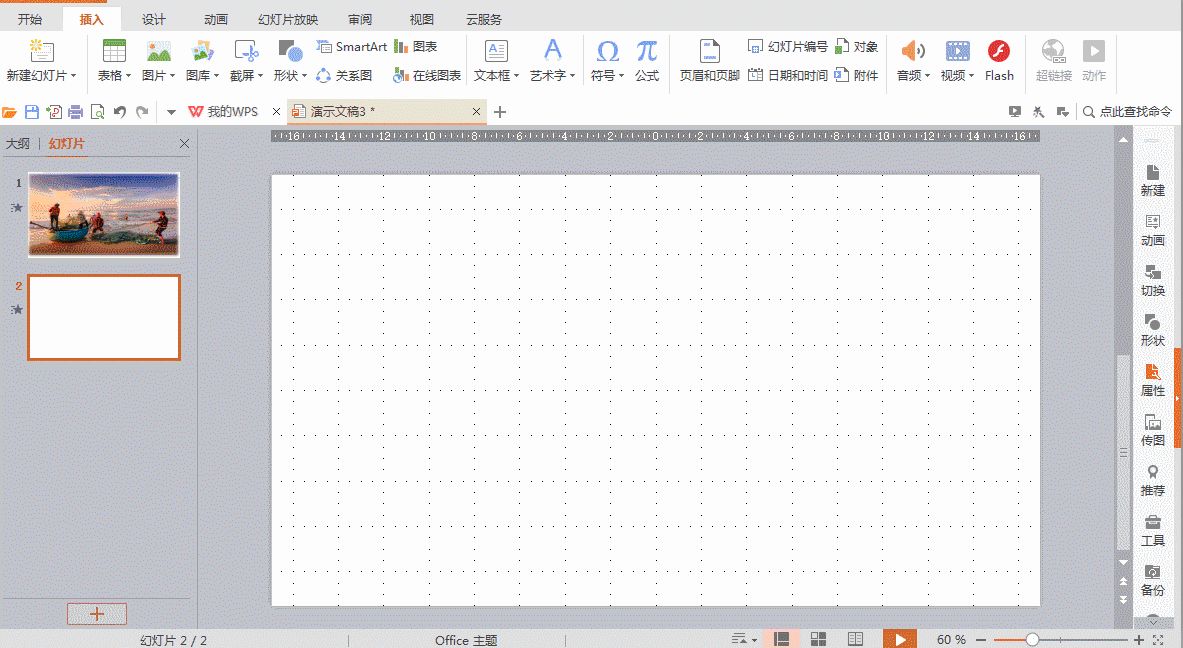
复制,6个正方形按照网格线横向对齐,第一个正方形与第二个正方形间距为1个网格,全部选中,选择「对齐 - 横向分布」。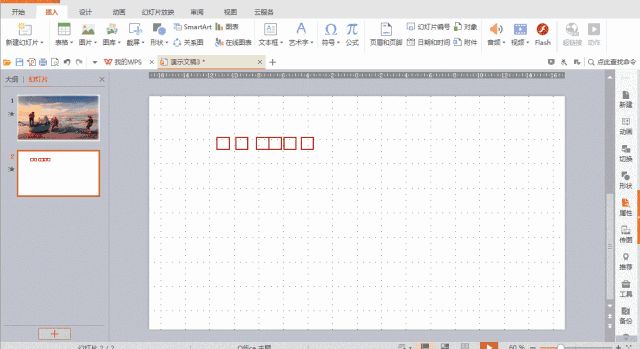
新建一个边框为红,2磅线宽,线型可选虚线,大小为4*3厘米的矩形。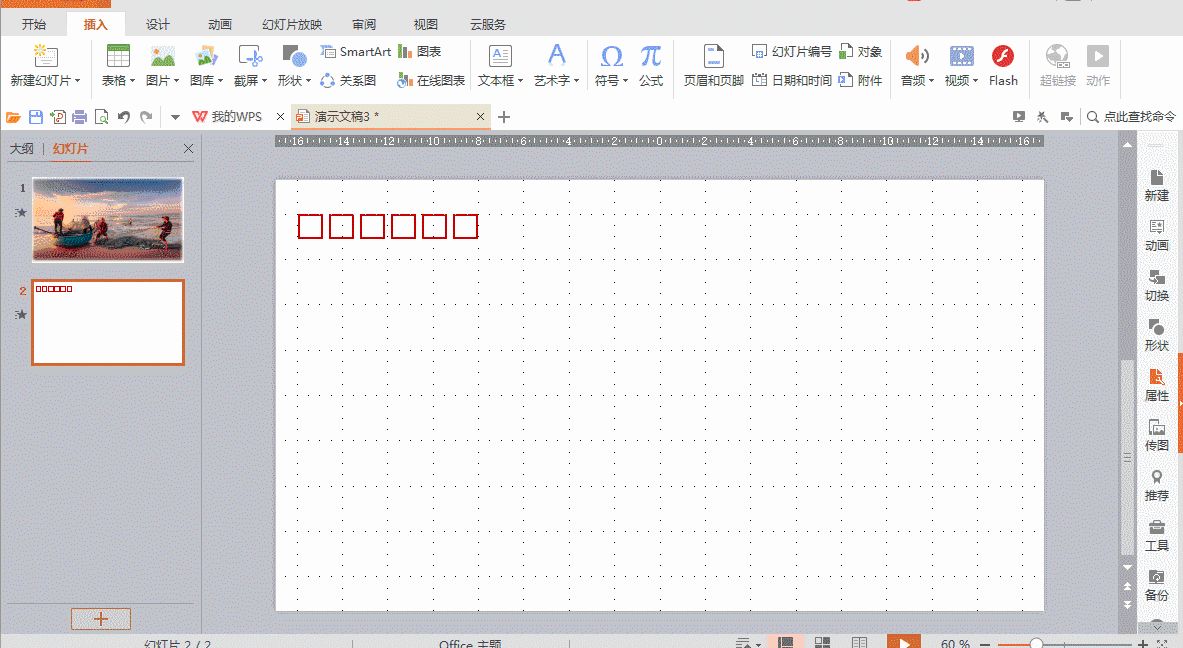
新建两条灰色的线,作为寄言板,喜欢简洁的会员可以选择空白。
3
再次插入一张图片,调整好大小后,放置于左边空白处。作为背面的风景照片,可以选择「图片效果 - 柔化边缘」。
WPS会员还可以使用「图片边框」功能,为照片添加更多色彩。
当然在手机上先处理好图片,使用传图功能,也是非常好的选择。
4
明信片的制作,到这里基本完成,是不是超简单?但如果要将明信片打印,真实寄出的话,就要用到WPS会员独一无二的特权功能:PPT转PDF、PDF转图片 了。
首先将PPT保存成PDF格式。
然后将PDF输出为图片,打印起来方便灵活。
WPS会员享有的PDF转图片功能,在输出时会更加注重画质的保留。
明信片正面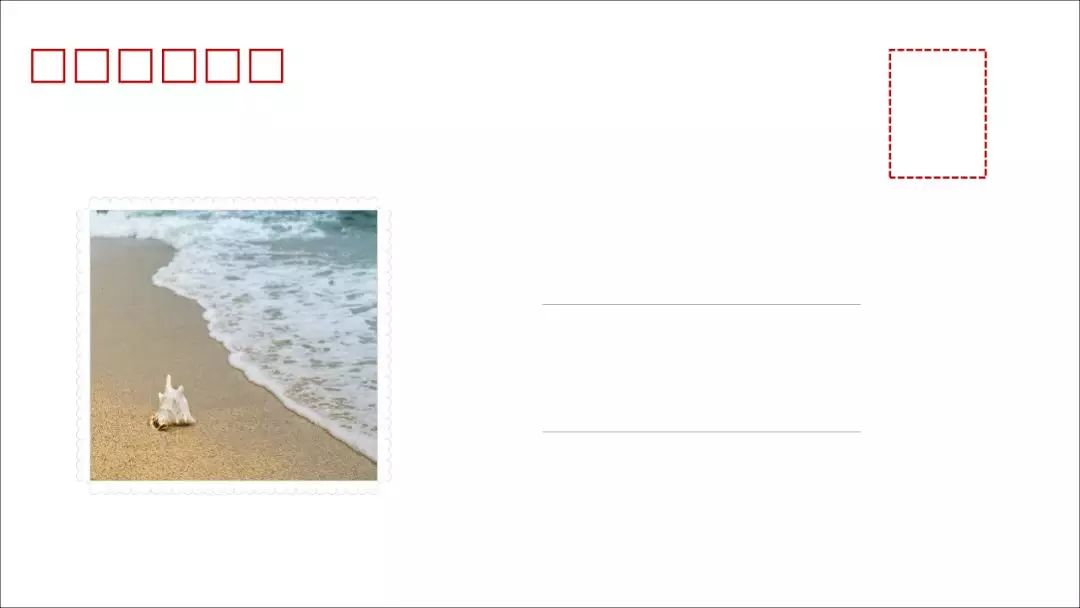
明信片反面
热门搜索

